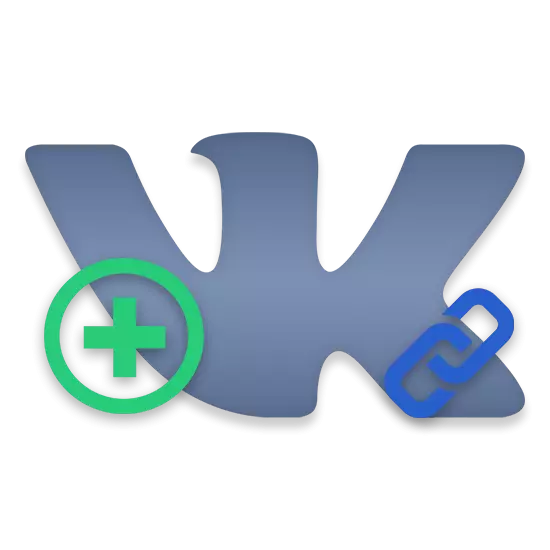
Vkontakte Social Networkの圧倒的多数のユーザーは、どういうわけかさまざまなコミュニティの特別なリンク「リンク」に遭遇しました。グループとパブリックページの所有者に提供される機能のこの部分については、この記事で説明します。
VKグループ内のリンクを示します
VKontakteコミュニティにURLを指定すると、グループ編集計画内の適切な権限を持つユーザーは任意のユーザーが使用できます。この場合、追加された各リンクは、参加者の権利を変更するときにそれを追加し、関連するセクションに残っているユーザーによって固定されていません。また、コミュニティのタイプ「Group」と「Public Page」にも同様にアドレスを追加できることも注目に値します。
主な方法に進む前に、VCのソーシャルネットワークの追加の可能性について言及することが重要です。各ユーザーがVK内にハイパーリンクを作成できることにあります。あなたは私達のウェブサイト上の適切な記事を読むことによって機能のこの部分についてもっと学ぶことができます。
前述のように、この方法は補助的であり、そしてほとんどの場合容認できない。
方法2:サイトのフルバージョンを介してリンクを追加する
まず第一に、「リンク」ブロックのおかげで、あなたはあなたのコミュニティで他のグループやサードパーティのサイト全体でさえも言及することができます。さらに、各アドレスについての連絡先とは対照的に、指定されたURLに直接関係する対応する画像が割り当てられるであろう。
- パブリックページのメインページにある、右下にある[リンクの追加]ボタンをクリックします。
- 右側の上部に開くページで、適切な「リンクの追加」ボタンをクリックしてください。
- 表示されたフィールドのソーシャルネットワークの任意のセクションまたはその他のセクションのアドレスを入力します。
- 目的のURLアドレスを入力したら、画像を自動的に変更することができるように自動的に画像を変更します。
- サイトのタイトルに従って、記載されている画像の右側にあるフィールドを記入してください。
- [追加]ボタンをクリックして[コミュニティ]ページにリンクを配置します。
- すべてに加えて、Vkontakteサイトの内部リンクの場合、POSTの名前など、動作することができる簡単な説明を追加できます。
- メインページから自動的にリダイレクトされた「リンク」セクションにあることは、これらすべてのアドレスをソートする機能を与えられます。これを行うには、希望のURLを使用してマウスをマウスに移動し、マウスの左ボタンをクランプして適切な場所にドラッグします。
- 処方箋が成功したため、指定されたアドレスがメインページに表示されます。
- [リンク]セクションにすばやく移動するには、ブロック名の右側にある「ed。」シグネチャを使用します。
![VkontakteのWebサイトのコミュニティメインページの[リンクの追加]ウィンドウに移動します。](/userfiles/134/9528_2.webp)
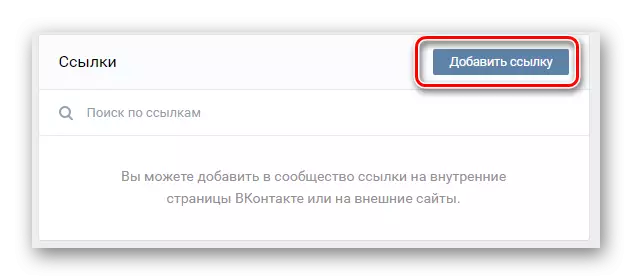
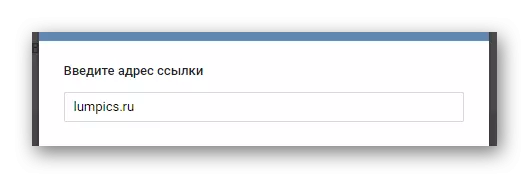
たとえば、コミュニティのURLコピーを別の社会に指定できます。通信網。

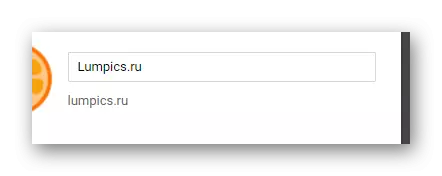
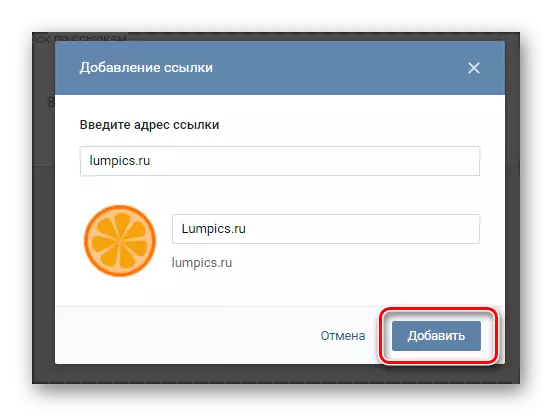
アドレスを追加した後は、絵と見出しを編集できます。
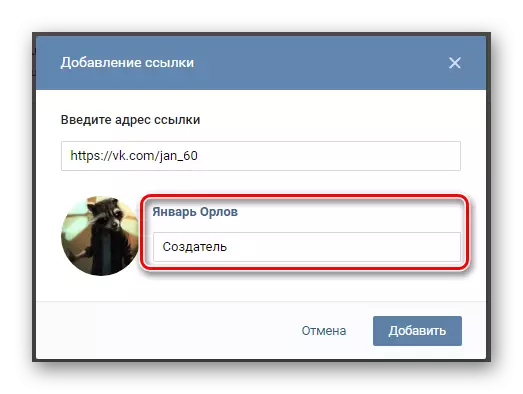
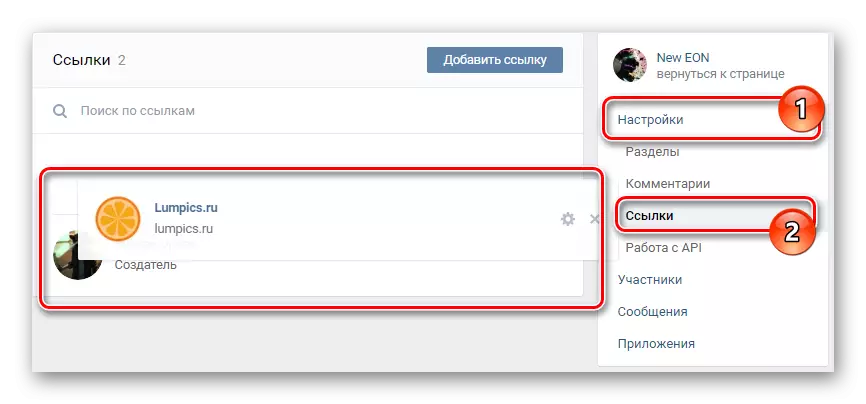
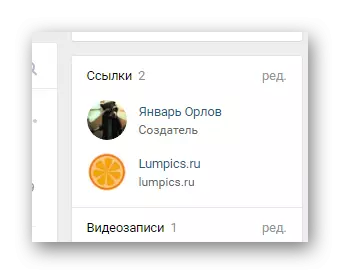
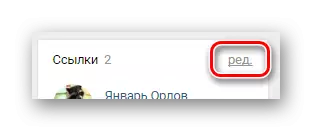
このサイトのフルバージョンを使用してリンクを追加するこのプロセスでは、完了できます。
方法3:モバイルアプリケーションVKを介してリンクを追加する
前述の方法と比較して、この方法はより簡単である。これは、モバイルアプリケーションVKontakteがこのリソースのフルバージョンからのいくつかの可能性のみを提供するという事実によるものです。
- モバイルアプリケーションVKを入力して、[メインコミュニティ]ページに移動します。
- メインページのパブリックで、画面の右上隅にあるギアアイコンをクリックします。
- 提出されたパーティションのリストを「リンク」にスクロールしてクリックします。
- ページの右上隅にあるプラスイメージを使用してアイコンをクリックします。
- 要件に従って、「アドレス」と「説明」フィールドを入力してください。
- 新しいアドレスを追加するには、[OK]ボタンをクリックします。
- その後、URLが「リンク」のリストに、およびメインコミュニティページの対応するブロックに追加されます。
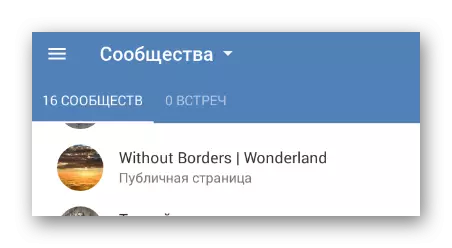
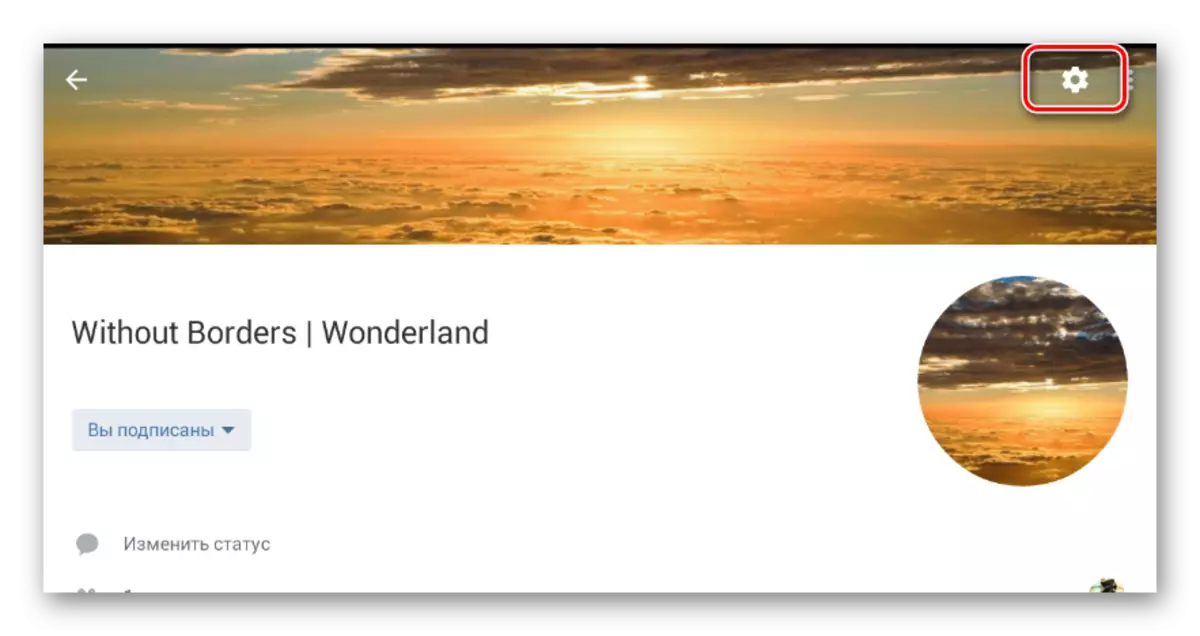
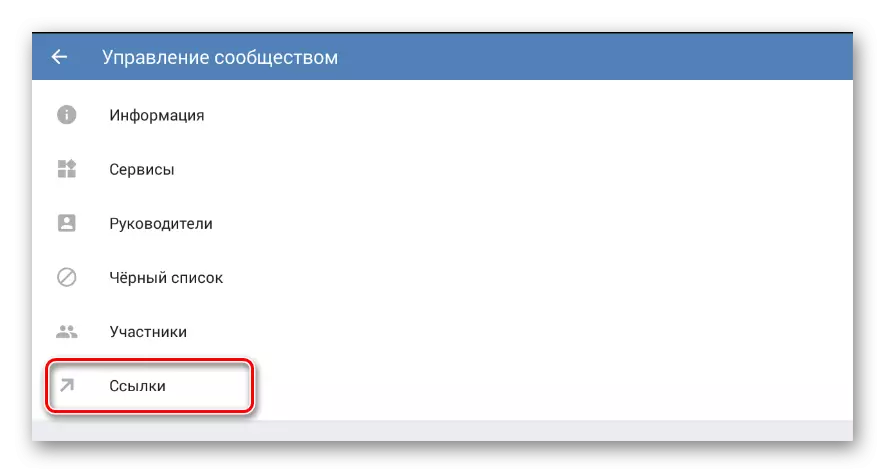
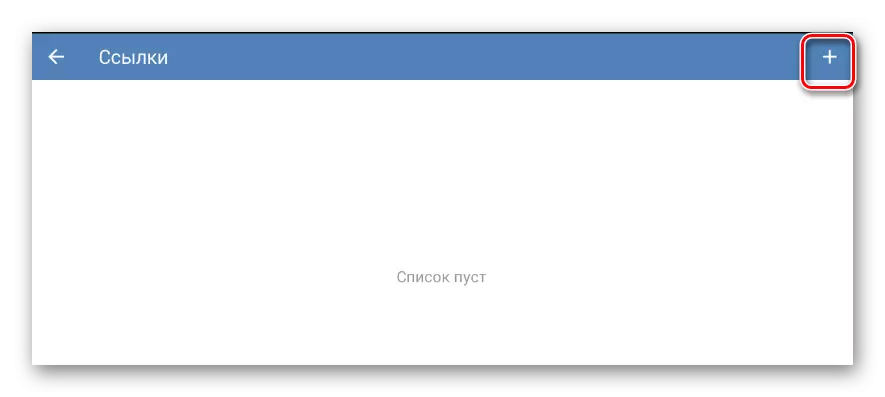
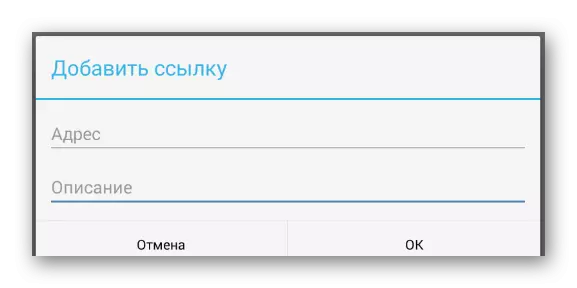
この場合、「説明」フィールドはグラフと同じです"題名"サイトのフルバージョンで。
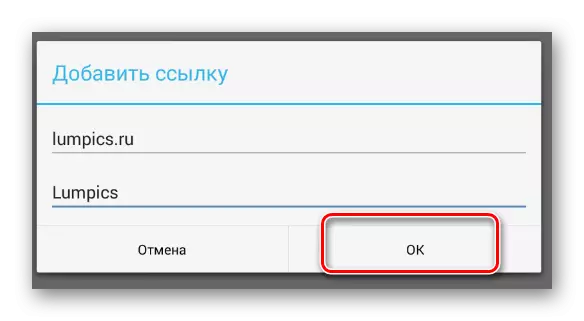
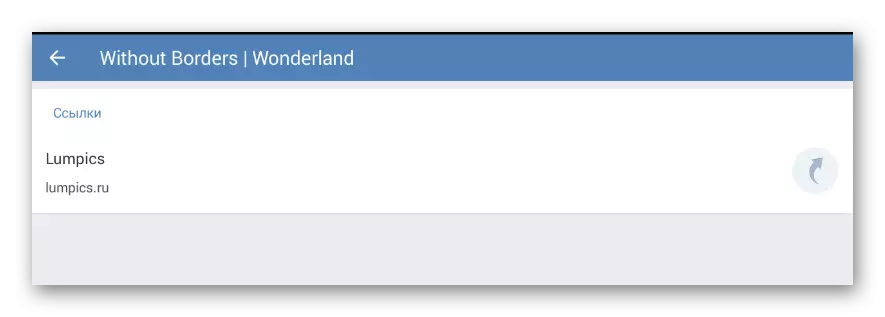
ご覧のとおり、この方法は写真を追加する可能性を遮断し、これは視覚的知覚に大きく影響します。この機能のおかげで、この機能をフルバージョンのサイトから処理することをお勧めします。
URLを追加するための上記の方法すべてに加えて、WikiセクションVKontakteを慎重に読み取ることをお勧めします。これは、適切な使用でリンクを追加することができます。
参照:
WikiページVKを作成する方法
メニューVKを作成する方法
